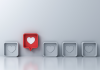Nastavte si úpravu cenových ponúk v Google Ads podľa počasia

Občas nastávajú dni, počas ktorých počasie tak trochu blbne. Jednu minútu svieti slnko a ďalšiu vám plány na grilovanie kazí dážď. Ak máte produkt alebo službu, ktorej predaj je priamo ovplyvnený počasím, tak pre vás môže byť dôležité čo najrýchlejšie na takúto zmenu reagovať.
Tento článok vám pomôže do vášho účtu Google Ads priniesť trocha automatizácie a prevedie vás implementáciou skriptu pre optimalizáciu cenových ponúk, ktoré by ste inak museli pracne upravovať vy. Skript pre správu kampaní podľa počasia sa nastavuje ľahko a umožňuje vám automaticky optimalizovať cenové ponuky na základe geografickej polohy a predpovede počasia.
Pýtate sa, pre koho je takáto optimalizácia vhodná? Čo tak predajcovia klimatizácií alebo golfové ihriská, ktoré môžu chcieť ponúkať viac za slnečného dňa a znižovať ponuky ak prší. Alebo obchody, ktoré predávajú dáždniky? Ručná zmena môže byť v takomto prípade pomalá a časovo náročná. Preto je vhodné nechať túto prácu za nás robiť skript.
Ako prvé si premyslite, či máte údaje, ktoré naznačujú že počasie skutočne ovplyvňuje interakciu užívateľov s vaším biznisom a ktorým kampaniam by úprava cien na základe počasia prospela.
Čo budete potrebovať?
- Skript upravuje ponuky na základe dát z Google tabuliek. Google vytvoril ich štruktúru za nás, takže ich stačí len skopírovať. Vytvorte si vlastnú kópiu dokumentu z tohto linku. Uistite sa, že ste dokument skopírovali celý. Obsah nemusíte kopírovať ručne, stačí len kliknúť na link a zvoliť možnosť „Vytvoriť kópiu“.
- Predpoveď počasia v konkrétnej lokalite budeme získavať zo stránky OpenWeatherMap. Aby dáta o počasí mohol skript prijímať automaticky, musíte si zaobstarať autorizačný API kľúč. Pre jeho získanie je potrebné sa najskôr zaregistrovať. Pre naše účely stačí využiť neplatenú verziu.
- Zoznam meteorologických polôh, pre ktoré budeme upravovať cenové ponuky na základe aktuálnej predpovede počasia. Tieto nájdete tu. Z tohto zoznamu budete vyberať len tie polohy, pre ktoré chcete cenové ponuky na základe zmeny počasia optimalizovať.
- Zoznam kódov geografického zacielenia pre Google Ads. V podstate pôjde o rovnaký zoznam polôh, ako je spomínané v bode vyššie, ale v „jazyku“, ktorému rozumie reklamný systém Google Ads. Tento zoznam nájdete na tomto linku.
Vyplnenie dokumentu
Teraz budeme vypĺňať dokument, ktorého šablónu sme si skopírovali.
Mapovanie lokácií
- Prejdite na poslednú kartu v tabuľke (s označením Geo Target Mapping). Je vopred vyplnená niektorými vzorovými údajmi. Tieto môžete vymazať.
- Vyplňte stĺpec A oblasťami, ktoré ste vytiahli z OpenWeatherMap – nezabudnite, že toto sú miesta, v ktorých sa bude kontrolovať aktuálne počasie.
- Vyplňte stĺpec B kódmi geografického zacielenia, ktoré prislúchajú danej oblasti.
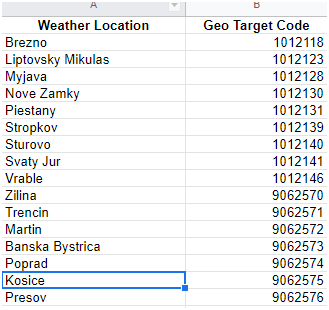
Definovanie pravidiel
Prejdite na kartu s názvom Weather Condition. Nachádzajú sa tu nejaké predvyplnené vzory, ktoré ilustrujú ako vytvorenie pravidiel funguje. Tento hárok je len repozitár pravidiel, ktoré si sami definujete a budete ich odtiaľto len používať v prípade potreby. V stĺpci A sa nachádza názov pravidla. V stĺpcoch B, C a D sa nachádzajú podmienky, ktoré hovoria o tom, kedy má byť dané pravidlo aplikované. Nemusia byť vyplnené všetky stĺpce daného pravidla, ale musí byť vyplnený aspoň jeden. Pri definovaní podmienok počasia môžete hodnoty určiť takto:
# to # – napríklad teplota 10 až 25 stupňov (10 to 25)
below # – napríklad teplota pod 25 stupňov (below 25)
above # – napríklad teplota nad 25 stupňov (above 25)
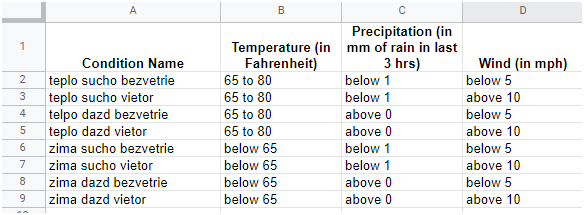
Uplatnenie podmienok pre kampane
Prejdite na kartu s názvom Campaigns. Nachádzajú sa v nej nejaké dáta, pokojne ich zmažte. V stĺpci A zvoľte názov kampane, pre ktorú chcete aplikovať pravidlo pre úpravu cenových ponúk. Tento názov sa musí presne zhodovať s názvom kampane, ktoré máte v Google Ads. V stĺpci B by sa malo nachádzať malé rolovacie menu, z ktorého vyberte názov oblasti (nie jej kód), pre ktorú chcete pravidlo aplikovať. Ak by ste tam žiadne menu nenašli, tak jednoducho zadajte presný názov oblasti zo zoznamu meteorologických oblastí (Weather Location). V stĺpci C sa taktiež nachádza malé rolovacie menu, z ktorého vyberieme pravidlo (ktoré sme si definovali v prechádzajúcom kroku). Stĺpec D vyplníme modifikátorom, ktorým chceme cenové ponuky meniť. Ak chcete napríklad cenové ponuky zraziť o 50 percent, vložte hodnotu 0.5, ak chcete hodnotu zvýšiť o 30% zvoľte hodnotu 1.3.
V stĺpci E máte na výber z dvoch možností:
- All Geo Targets – táto možnosť znamená, že sa cenové ponuky upravia vo všetkých oblastiach, ktoré máte zvolené v cielení v rozhraní systému Google Ads. Inak povedané, ak zvolíte túto možnosť, tak skript odignoruje oblasť vyplnenú v stĺpci B a aplikuje sa na všetky v rozhraní Google Ads.
- Matching Geo Targets – túto možnosť zvoľte v prípade, že chcete pravidlo aplikovať len na oblasť, ktorú máte vyplnenú v Stĺpci B.
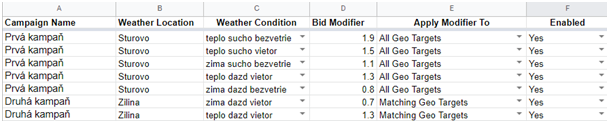
Na obrázku vyššie by sa pri kampani „Prvá kampaň“ aplikovali pravidlá nielen na Štúrovo, ktoré máme zvolené v stĺpci B, ale na všetky oblasti, na ktoré je táto kampaň geograficky zacielená.
Tento krok je trochu mätúci a treba si premyslieť, ako chcete cenové ponuky upravovať. Posledný stĺpec E určuje, či chceme dané pravidlo vypnúť, alebo ponechať zapnuté.
Implementácia skriptu
Teraz sa môžeme vrhnúť na posledný krok, a tým je vloženie skriptu do rozhrania Google Ads a naplánovanie jeho spúšťania. Prejdite na kartu skriptov a stlačte modrú ikonu so symbolom +.
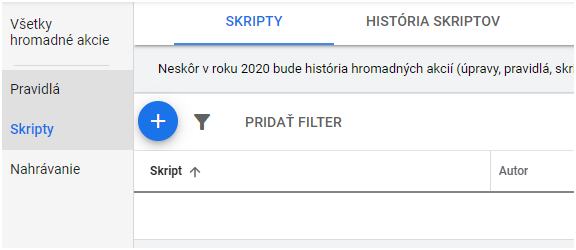
Z tejto stránky skopírujte skript (nachádza sa skoro úplne na konci), nájdite v ňom a upravte nasledujúce premenné:
OPEN_WEATHER_MAP_API_KEY – sem vložte API kľúč, ktorý ste získali po registrácii na stránke OpenWeatherMap
SPREADSHEET_URL – sem zadajte url adresu tabuliek, ktoré sme vypĺňali vyššie
Takto upravený skript vložte do Google Ads a naplánujte jeho spúšťanie na každú hodinu.
Hurá a sme na konci. Teraz už za nás bude všetko robiť skript a my sa môžeme venovať dôležitejším veciam ako ručná úprava cenových ponúk.
Najnovšie online články o online svete


Ako môže performance marketing zvýšiť vaše miery konverzie?
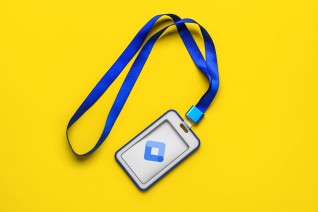


 Matúš Rybár 17.09.2020
Matúš Rybár 17.09.2020